Jika Anda melihat layar hitam saat mencoba memutar video di Windows 10 atau 11, mungkin karena driver grafis Anda sudah usang. Berikut cara memperbaikinya:
Pertama, pastikan Anda memiliki driver terbaru untuk kartu grafis Anda. Anda dapat melakukannya dengan membuka situs web pabrikan dan mengunduh driver terbaru dari sana. Jika Anda tidak yakin driver mana yang harus diunduh, Anda dapat menggunakan alat pembaru driver seperti DriverEasy untuk memindai sistem Anda dan mengidentifikasi driver yang tepat untuk Anda.
Setelah Anda memiliki driver terbaru, coba putar video Anda lagi. Jika Anda masih melihat layar hitam, coba ubah resolusi video. Klik kanan pada file video dan pilih Properties. Buka tab Video dan ubah resolusi ke yang lebih rendah. Jika tidak berhasil, coba ubah kecepatan bit video. Klik kanan pada file video dan pilih Properties. Buka tab Advanced dan ubah bitrate ke yang lebih rendah.
Jika Anda masih melihat layar hitam, mungkin kartu grafis Anda tidak kompatibel dengan Windows 10 atau 11. Anda dapat mencoba mengembalikan driver Anda ke versi sebelumnya, atau Anda mungkin perlu memutakhirkan kartu grafis Anda. Jika Anda tidak yakin bagaimana melakukan salah satu dari hal ini, Anda dapat menghubungi produsen komputer Anda atau profesional TI yang memenuhi syarat untuk mendapatkan bantuan.
Pada artikel ini, kita akan melihat apa yang dapat Anda lakukan jika Anda melihatnya Layar hitam saat memutar video di Windows 11/10. Layar hitam selama pemutaran video berarti Anda tidak dapat melihat apa pun di layar, tetapi Anda dapat mendengar suara dan melihat teks (dalam beberapa kasus). Jika Anda melihat hal seperti itu di komputer Anda, gunakan perbaikan yang dijelaskan di sini.

Mengapa video ditampilkan dalam warna hitam?
Anda mungkin mengalami layar hitam selama pemutaran video karena driver kartu video rusak atau usang, perangkat keras yang tidak didukung (jika Anda memutar video berkualitas tinggi seperti 4K), dll. Selain itu, layar hitam juga terjadi selama pemutaran video. jika codec video tidak didukung oleh pemutar media. Apa pun alasannya, solusi di bawah ini akan membantu Anda memperbaiki masalah tersebut.
Perbaiki layar hitam saat memutar video di Windows 11/10
Jika kamu melihat layar hitam saat memutar video di Windows 11/10 , kami sarankan Anda menggunakan perbaikan berikut untuk mengatasi masalah tersebut.
- Instal pembaruan Windows terbaru
- Jalankan Pemecah Masalah Pemutaran Video
- Aktifkan grafik yang dipercepat
- Instal Ekstensi Video HEVC
- Perbarui atau instal ulang driver kartu video Anda
- Coba pemutar media lain
Mari kita lihat semua perbaikan ini secara mendetail.
1] Instal pembaruan Windows terbaru.
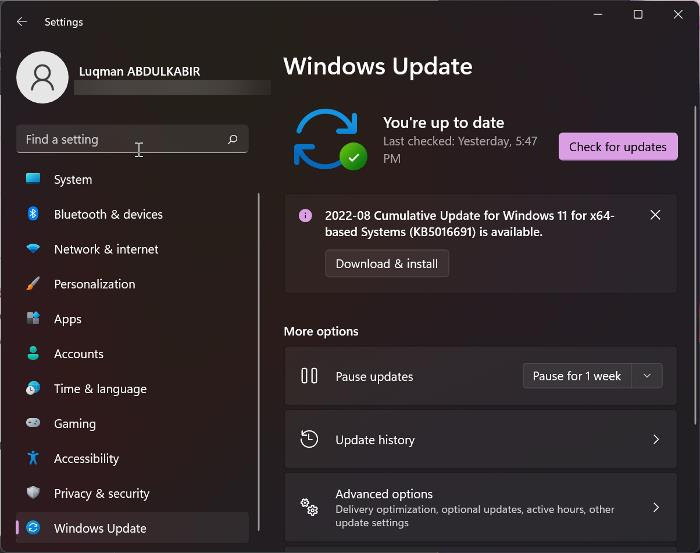
Pertama-tama, pastikan sistem Anda tidak melewatkan pembaruan penting yang dirilis oleh Microsoft. Microsoft juga merekomendasikan untuk menginstal pembaruan Windows terbaru. Buka pengaturan Windows 11/10, buka halaman Pembaruan Windows dan periksa Pembaruan Windows secara manual. Jika pembaruan tersedia, instal, lalu buka video. Jika Anda melihat layar hitam lagi, berarti ada masalah lain. Gunakan perbaikan lain.
2] Jalankan Pemecah Masalah Pemutaran Video
Windows 11/10 memiliki pemecah masalah bawaan. Masing-masing pemecah masalah ini dirancang untuk memecahkan berbagai jenis masalah. Menjalankan Pemecah Masalah Pemutaran Video dapat memperbaiki masalah terkait video di perangkat Windows Anda.
ubah bahasa kantor 2016
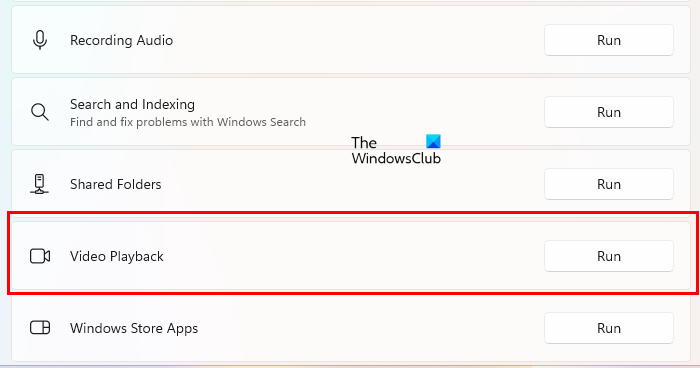
Ikuti langkah-langkah yang tertulis di bawah ini:
- Buka pengaturan Windows 11/10.
- Pergi ke ' Sistem > Pemecahan masalah > Alat pemecahan masalah lainnya ».
- Gulir ke bawah dan klik berlari selanjutnya Pemutaran video .
Jangan hentikan proses pemecahan masalah. Jika pemecah masalah pemutaran video menemukan masalah, itu akan memperbaikinya.
3] Aktifkan Grafik yang Dipercepat
Trik ini berhasil untuk beberapa pengguna. Ini mungkin berhasil untuk Anda. Ikuti langkah-langkah di bawah ini untuk mengaktifkan grafik yang dipercepat dan lihat apakah ada bedanya.
- klik Menang + R kunci untuk membuka berlari bidang perintah.
- Jenis inetcpl.cpl dan klik Oke.
- properti internet sebuah jendela akan muncul.
- Pergi ke Canggih tab
- Di bawah grafis yang dipercepat bagian, pilih ' Gunakan perenderan perangkat lunak alih-alih perenderan grafis gram ” kotak centang.
- Klik Menerapkan lalu klik BAGUS .
Sekarang putar videonya dan lihat apakah layar hitamnya hilang atau tidak. Jika tidak, Anda dapat mengembalikan perubahan dan mencoba solusi berikut.
4] Pasang Ekstensi Video HEVC
Salah satu kemungkinan penyebab layar hitam saat memutar video adalah perangkat keras yang tidak didukung. Jika Anda memiliki perangkat keras yang tidak didukung, Anda mungkin melihat layar hitam saat memutar video berkualitas tinggi, sedangkan memutar video berkualitas rendah mungkin tidak menyebabkan masalah. Ekstensi video HEVC memecahkan masalah ini.
Ekstensi HEVC memberikan dukungan perangkat lunak untuk memutar video HEVC (Pengkodean Video Efisiensi Tinggi) pada perangkat keras yang tidak didukung. Ekstensi ini juga memungkinkan Anda untuk menyandikan konten HEVC di perangkat tanpa pembuat enkode video perangkat keras. Anda dapat menginstal ekstensi video HEVC dari Toko Microsoft .
Ini seharusnya berhasil.
5] Perbarui atau instal ulang driver kartu grafis Anda.
Jika Anda masih melihat layar hitam saat memutar video, masalahnya mungkin terkait dengan driver kartu grafis Anda. Buka halaman Pembaruan Opsional Pengaturan Windows 11/10 dan lihat apakah pembaruan tersedia untuk driver kartu grafis Anda. Jika ya, instal.
Atau, Anda dapat mencoba menghapus dan menginstal ulang driver kartu video Anda. Ikuti petunjuk ini:
- Kunjungi situs web pabrikan dan unduh driver kartu video terbaru.
- Buka pengelola perangkat.
- Memperluas Adaptor video simpul.
- Klik kanan driver kartu grafis Anda dan pilih Hapus perangkat .
- Sekarang buka File Explorer dan navigasikan ke folder tempat Anda mengunduh driver kartu grafis dari situs web pabrikan.
- Klik dua kali driver dan instal secara manual. Jika driver disimpan dalam format INF, gunakan Device Manager untuk menginstalnya.
6] Coba pemutar media lain
Ada kemungkinan pemutar media yang Anda gunakan untuk memutar video tidak mendukung format video atau tidak memiliki codec video yang diperlukan. Coba pemutar media lain dan lihat apakah itu membantu. Anda dapat menggunakan VLC atau pemutar media lainnya.
Bisakah Anda mendengar videonya tetapi tidak melihatnya?
Layar hitam selama pemutaran video berarti Anda tidak dapat melihat apa pun di layar, tetapi Anda dapat mendengar suara dan teks (dalam beberapa kasus). Anda dapat memperbaiki masalah ini dengan menjalankan pemecah masalah pemutaran video, memperbarui atau menginstal ulang driver kartu grafis, dll.
Baca selengkapnya : Layar hitam saat bermain game di Windows 11/10.















